
Zappelphilipp
Der eigene Fidget Spinner aus dem 3D-Drucker
Kaum eine Kinderhand, in der sich in diesem Jahr noch kein Fidget Spinner drehte. Ganz klar: Die Handkreisel sind das Trend-Spielzeug des Jahres. Man kann sie ganz einfach nachbauen: Mit der 3D-Anwendung Tinkercad konstruieren Sie Ihr eigenes Modell direkt im Browser.
Eltern und Kinder drehen durch: Überall rotieren kleine Kreisel namens Fidget Spinner. Dabei handelt es sich um ein kleines Spielzeug mit Flügeln. Die Kunst ist es, den Fidget Spinner zwischen zwei Fingern möglichst lange drehen zu lassen oder ihn auf einem Finger zu balancieren, während er rotiert. Klingt profan, macht aber einen Riesenspaß. Längst hat sich ein Wettlauf um die besten Tricks entwickelt: Fidget-Spinner-Profis übergeben das Spielzeug bei voller Drehung von einem Finger auf den nächsten und vollführen Wurftricks.
Das Äußere des Fidget Spinner ähnelt einem Propeller, bei dem in der Mitte ein Kugellager sitzt. Dieses ist mit zwei Kappen versehen und wird beim Spielen zwischen Zeigefinger und Daumen einer Hand gehalten. Fertige Modelle verkauft der Einzelhandel für wenig Geld. Deutlich mehr Spaß macht es, in einem kleinen Bastelprojekt seinen ganz eigenen Spinner zu konstruieren und mit verschiedenen Formen und Materialien zu experimentieren. Das ist zwar etwas teurer, dafür erhält man am Ende ein einzigartiges Modell. Im Beispiel entsteht ein Spinner mit drei Flügeln und vier Kugellagern.
Kugellager
Für unser Bastelprojekt haben wir vier Mini-Kugellager vom Typ 608 gekauft. Diese Kugellager mit der Abmessung 8 mm × 22 mm × 7 mm werden oft für Inlineskates und Skateboards verkauft, mittlerweile aber auch direkt für Fidget Spinner angeboten. Die folgende Anleitung funktioniert ausschließlich mit diesen Kugellagern. Wenn Sie größere oder kleinere Kugellager wählen, müssen Sie die Bemaßungen der Konstruktion anpassen. Im Spielzeug landet später ein Kugellager im Zentrum, damit sich das Gadget dreht, die drei anderen erhöhen als Gewichte in den Flügeln das Drehmoment, womit der Kreisel länger rotiert.
Zum Kasten: Der c’t-Tipp für Kinder und Eltern
Achten Sie beim Kauf der Kugellager auf die Qualitätseinheit ABEC; je höher die ABEC-Stufe, desto reibungsärmer läuft das Kugellager. Für das Bastelprojekt empfehlen wir Kugellager vom Typ ABEC 9. Bei billigen, geschlossenen No-Name-Kugellagern kann es vorkommen, dass diese über den Innenring Öl verlieren. Trocken laufende Kugellager, beispielsweise mit Keramikkugeln, sind daher die deutlich bessere Wahl.
Tinkercad
Für die Konstruktion des Handkreisels bietet sich die kostenlose 3D-Webanwendung Tinkercad an. Sie ermöglicht einfache Konstruktionen mithilfe von 3D-Körpern, die man per Drag & Drop zum fertigen Fidget Spinner kombiniert.
Im ersten Schritt legen Sie auf der Homepage von Tinkercad ein Benutzerkonto an. Anschließend gelangen Sie in die Projektübersicht. Hier finden Sie später alle Ihre Modelle mit drehbarer Mini-Vorschau wieder. Eine neue Zeichnung legen Sie durch einen Klick auf „Neuen Entwurf erstellen“ an. Sie landen in der Bearbeitungsansicht: In der Mitte finden Sie die gerasterte Arbeitsfläche, die an Millimeterpapier erinnert. Am rechten Bildrand tummeln sich allerhand dreidimensionale geometrische Objekte wie Quader, Zylinder, Kugel und Pyramide. Aus diesen entstehen alle Konstruktionen in Tinkercad; freies Zeichnen wie man es etwa vom 3D-Modeller Vectary kennt, unterstützt Tinkercad nicht. Über Symbole in der Leiste am oberen rechten Bildrand können Sie mehrere Objekte automatisch ausrichten und gruppieren. Auf der linken Seite finden Sie die Ansichtswerkzeuge, der praktische ViewCube dreht die Ansicht.
Der Grundkörper
Zoomen Sie mit dem Scrollrad der Maus etwas in die Zeichnung hinein, sodass das virtuelle Millimeterpapier gut zu sehen ist. Ziehen Sie von der rechten Seite unter dem Menüpunkt „Einfache Formen“ ein Rohr auf die Zeichenfläche. Drehen Sie die Ansicht, sodass Sie leicht schräg auf das Objekt schauen. Das klappt entweder mit dem ViewCube oder indem Sie die linke Maus- und die Steuerungstaste gedrückt halten und die Maus bewegen.
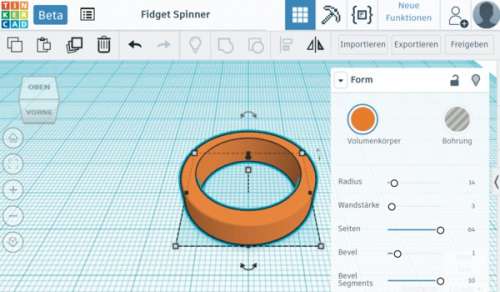
Markieren Sie das Objekt mit einem Mausklick. Hinter den aufklappenden kleinen weißen Vierecken verstecken sich die Maßangaben. Wenn Sie mit dem Mauszeiger darüber navigieren, blendet Tinkercad Breite, Länge oder Höhe des Rohres ein. Die Werte lassen sich millimetergenau anpassen: Führen Sie einen Doppelklick auf das Viereck für die Höhe aus und tippen Sie in das kleine Fenster als neuen Wert 7 mm ein.
Den Radius des Rohres ändern Sie im Eigenschaften-Fenster auf der rechten Seite auf 14 mm. Erstellen Sie eine Fase, indem Sie bei „Bevel“ 1 mm eintippen. Mit der Einstellung „Bevel Segements“ auf den Wert 10 runden Sie die Fase ab. Passen Sie die Wandstärke der Form auf 3 mm an. Setzen Sie die Einstellung für „Seiten“ auf den Maximalwert von 64; dadurch erhält die Form optimale Rundungen. Wechseln Sie in die Draufsicht. Kopieren Sie die erstellte Form mit dem Tastenkürzel Strg+C in die Zwischenablage und fügen Sie sie oberhalb der bestehenden mit Strg+V ein. Der Abstand der beiden Rohre sollte 7 mm betragen.
Um den Abstand exakt festzulegen, helfen Ihnen sowohl das Raster der Arbeitsfläche als auch das Lineal-Werkzeug. Ziehen Sie ein L-Lineal auf die Arbeitsfläche. Sie finden es rechts oben über der Objektverwaltung. Richten Sie die Stirnseite eines Rohres an der X-Achse des L-Lineals aus. Platzieren Sie jetzt darüber das zweite Rohr im Abstand von 7 mm an der Y-Achse. Achten Sie darauf, dass die Mittelpunkte der beiden Rohre auf einer Linie liegen. Tinkercad hilft beim Ausrichten, indem es den Abstand der beiden Objekte zueinander in Echtzeit und Hilfslinien einblendet.
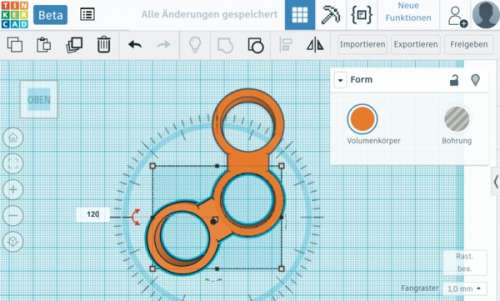
Als Nächstes verbinden Sie die beiden Rohre mit einem Quader, sodass eine Knochenform entsteht. Dazu ziehen Sie einen Quader auf die Arbeitsfläche und justieren dessen Höhe wieder auf 7 mm. Im Eigenschaften-Fenster können Sie unter „Volumenkörper“ außerdem dessen Farbe ändern. Damit erhalten Sie einen Farbkontrast zu den Rohren, der das Verbinden der Objekte erleichtert. Auf den späteren Ausdruck hat die Farbgebung in Tinkercad keinen Einfluss – Sie wird einzig durch das Druckmaterial bestimmt.

Die Länge des Quaders beträgt im Beispiel 9 mm, die Breite 12 mm. Schieben Sie den Quader der Breite nach so zwischen die beiden Ringe, dass er ein kleines Stück weit in beide Ringe hineinragt. Markieren Sie anschließend alle drei Formen und fassen Sie diese mit dem Gruppieren-Werkzeug zu einem zusammenhängenden Objekt zusammen. Kopieren Sie die frisch entstandene Knochenform zweimal. Eine Kopie drehen Sie um 120 Grad, die andere um –120 Grad. Anschließend schieben Sie die innen liegenden Ringe aller drei Knochenformen übereinander, sodass eine Form mit vier Ringen entsteht. Achten Sie beim Verschieben darauf, dass die Ringe in der Mitte exakt übereinander liegen – das virtuelle Millimeterpapier hilft Ihnen dabei.
Die Kappen
Die Grundform ist fertig, als Nächstes konstruieren Sie die Abdeckung für den Mittelteil des Fidget Spinner. Der Mittelteil entsteht aus zwei Kappen, die man später ineinandersteckt. Eine Kappe konstruieren Sie aus drei Zylindern, die andere aus vier.

Ziehen Sie für die erste Kappe einen Zylinder auf die Arbeitsfläche neben die Grundform des Fidget Spinner und passen dessen Länge und Breite auf 22 mm an. Ändern Sie in der Objektverwaltung den Wert von „Seiten“ auf 64. Stellen Sie „Bevel“ auf 1 und „Segmente“ auf 10, um die Kanten abzurunden. Die Höhe legen Sie mit 1,5 mm fest. Erstellen Sie einen weiteren Zylinder und geben Sie eine Länge und Breite von 10 mm sowie eine Höhe von 2 mm an. Dieser Zylinder dient innerhalb der Kappe als Abstandsring und sorgt dafür, dass das Kugellager später frei läuft.
Markieren Sie die beiden Zylinder und klicken Sie auf das Ausrichten-Werkzeug in der Symbolleiste. Füttern Sie die Funktion per Mausklick mit den beiden Zylinder-Mittelpunkten – dann platziert Tinkercad den kleineren Zylinder mittig auf dem größeren. Beide Kappen teilen sich diese Grundform: Kopieren Sie das bisherige Ergebnis und fügen Sie es auf der Arbeitsfläche ein.
Im nächsten Schritt ziehen Sie einen neuen Zylinder auf die Arbeitsfläche. Ändern Sie dessen Abmessungen auf 7,8 mm in Breite und Länge und 8 mm in der Höhe. Anschließend findet der Zylinder mithilfe des Anordnen-Werkzeugs seinen Platz mittig auf einer der beiden Kappen-Grundformen. Damit ist die erste Kappe fast fertig, es fehlt nur noch eine Aussparung. Die konstruieren Sie mit einem weiteren Zylinder mit folgenden Abmessungen: Länge und Breite 6 mm, Höhe 7 mm. Weisen Sie ihm im Eigenschaften-Fenster den Typ „Bohrung“ zu, kopieren Sie ihn und platzieren Sie ihn in 2 mm Höhe in der Mitte des zuletzt gezeichneten Zylinders.
Die Kopie der Bohrung landet mittig auf dem Boden der zweiten Kappen-Grundform. Ändern Sie ihren Typ in den Eigenschaften auf „Volumenkörper“. Gruppieren Sie alle Bauteile jeder Kappe für sich und Sie haben die Konstruktionsarbeit in Tinkercad bereits erledigt.
Ausdrucken
Wenn Sie einen 3D-Drucker besitzen oder Kontakt zu einem lokalen Makerspace haben, exportieren Sie eine STL- oder OBJ-Datei und lassen sie vor Ort ausdrucken. Alternativ schicken Sie das Ergebnis direkt aus Tinkercad zu einem 3D-Druckdienstleister. Dazu wechseln Sie in die Modellverwaltung und öffnen die Vorschauansicht Ihres Fidget Spinner. Ein Klick auf „3D-Druck bestellen“ stellt Sie vor die Auswahl: Sie können die Daten an Ponoko, Sculpteo, Shapeways oder i.materialise weiterleiten. Um einen Bestellvorgang abzuschließen, müssen Sie ein Benutzerkonto beim Anbieter Ihrer Wahl anlegen. Die Preise variieren mit Anbieter, Material und Versandkosten. Für einen einfarbigen Ausdruck in robustem Kunststoff und guter Druckqualität sollten Sie inklusive Versandkosten rund 25 Euro einplanen.
Zusammenbau
Die vier Kugellager klopfen Sie mit einer 15-mm-Nuss und einem Hammer nach und nach vorsichtig in die vier Ringe hinein. Sie halten von allein – selbst bei versehentlichen Unfällen fallen sie nicht aus ihren Halterungen. Zum Schluss bauen Sie die Kappen ein. Falls diese noch Überstände an den Kanten haben sollten, glätten Sie sie mit feinkörnigem Schleifpapier oder einer Feile. Drücken Sie die Kappen im mittleren Kugellager zusammen. Diese sind so passgenau, dass sie ohne zusätzlichen Kleber halten. Der Fidget Spinner ist fertig und die Jungferndrehung steht an. Wenn alles passt, sollte er sich butterweich und ohne große Anstrengung drehen lassen.

Weitergedacht
Bei der Konstruktion des Fidget Spinner sind der Kreativität keine Grenzen gesetzt. Sie können etwa den Abstand der Ringe variieren, indem Sie die Größe des Quaders anpassen. Um die Größe vor dem 3D-Druck auszuprobieren, können Sie in Tinkercad eine 2D-SVG-Datei exportieren, die sich im Browser öffnen lässt. Diese drucken Sie dann auf einem Papierdrucker und schneiden das Bauteil aus; der Ausdruck ist mit der Grundfläche des 3D-Bauteils identisch.

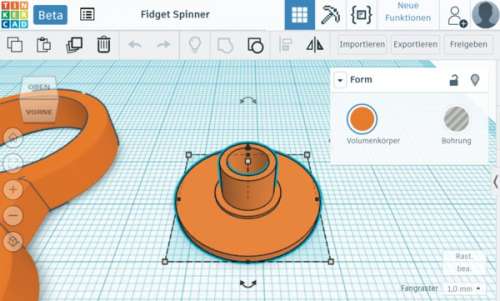
Sie können auch die Abrundung der Kanten vergrößern, um das Bauteil runder zu machen. Oder Sie verändern die Außenringe in Form und Anzahl und ersetzen die äußeren Kugellager durch andere Gewichte. Ein weiterer Reiz liegt darin, den Fidget Spinner in außergewöhnlichen Materialien bei einem Druckdienstleister drucken zu lassen – Metall und Sandstein sind nur zwei mögliche Optionen. Oder Sie versehen das Modell in Tinkercad mit 3D-Schriftzügen als persönliches Geschenk. (mre@ct.de)
